win7屏幕保护密码设置方法 如何在w7系统中设定屏幕保护密码
更新时间:2023-06-10 09:00:21作者:xiaoliu
win7屏幕保护密码设置方法,随着信息时代的飞速发展,保护个人隐私成为越来越重要的问题,在Windows 7系统中,设置屏幕保护密码是一种常见的保护个人电脑隐私的方法。屏幕保护密码可以有效防止他人未经授权使用个人电脑,保障个人电脑中重要数据的安全性。那么如何在Windows 7系统中设定屏幕保护密码呢?下面将为大家详细介绍。
解决方法:
1、 在桌面右键---个性化。
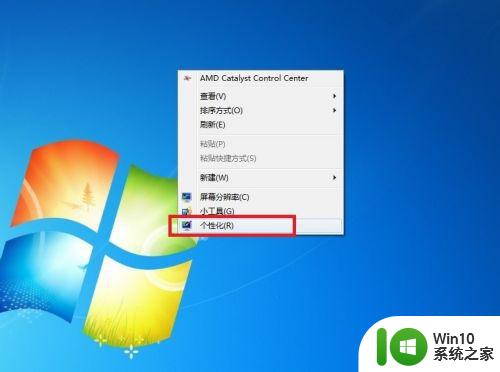
2、点击“屏幕保护程序”。
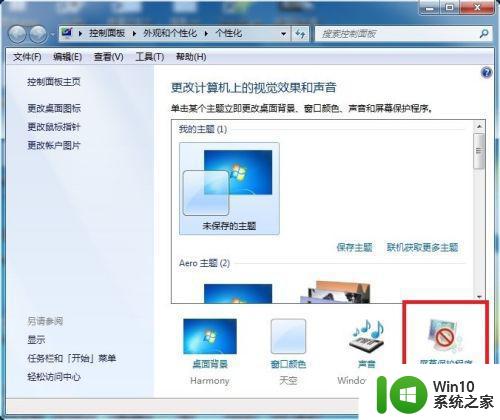
3、没有屏幕保护程序的显示是(无),点击”(无)“。
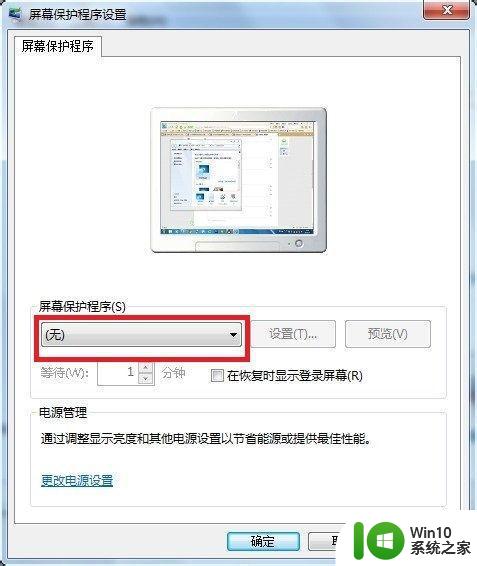
4、在下拉的框中选择一个你自己喜欢的,如果你想把自己喜欢的程序设置成屏保,那么在你”我的文档“下面的”我的图片“里面放入照片,选择屏保图片时就选择”照片“就ok了!选择好后记得点一下”设置“+"应用”哦。
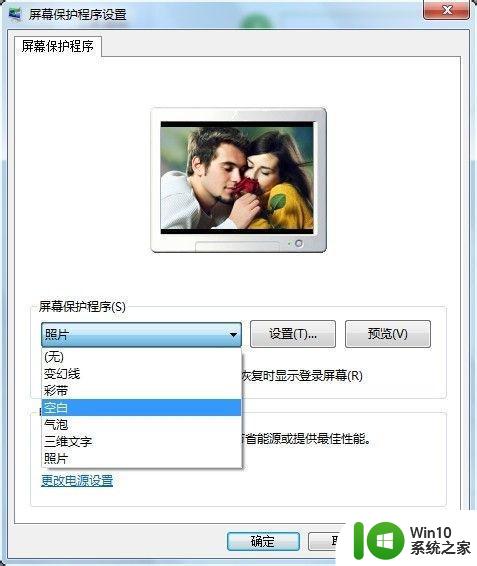
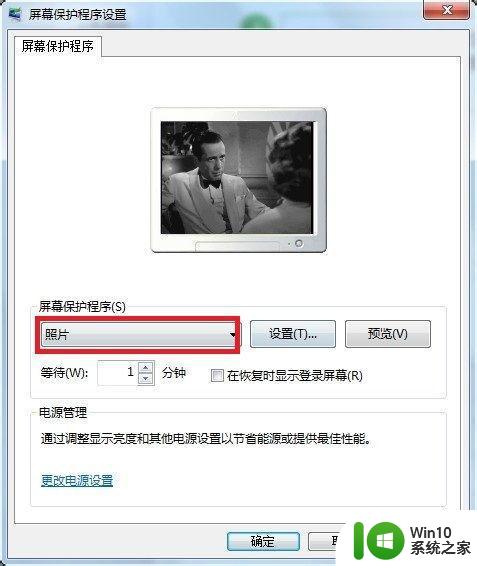
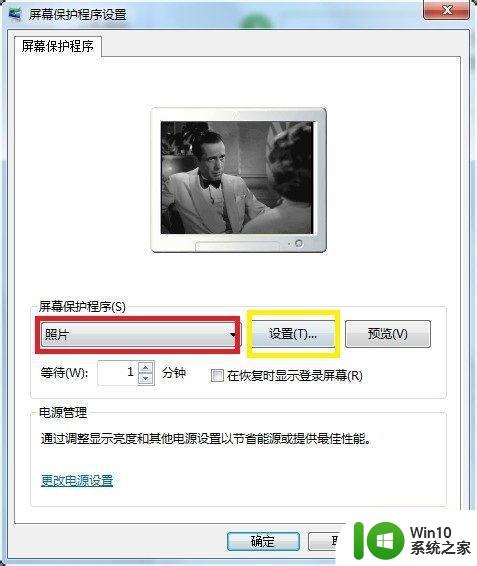
5、设置屏保密码就在“在恢复时显示登陆保护”前面打勾。
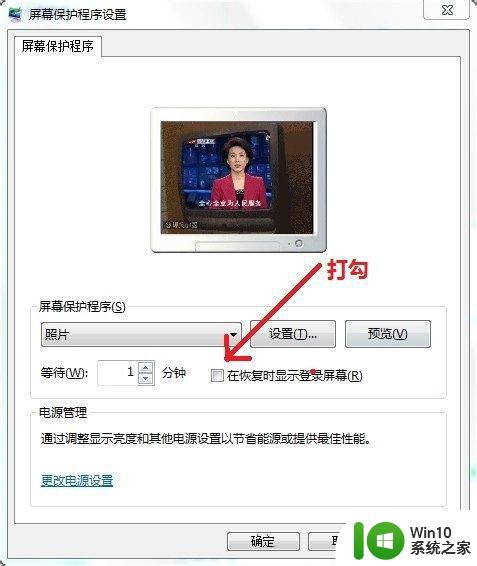
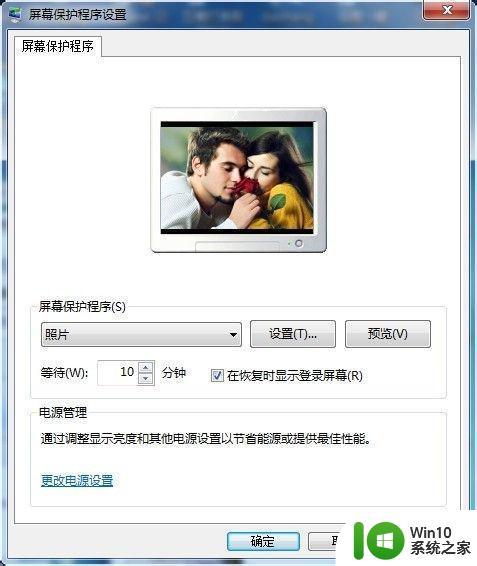
6、给电脑设用户置密码,实现在恢复时显示登陆保护。我这里是设置administrator的密码,就拿它做例子了。
搞定!
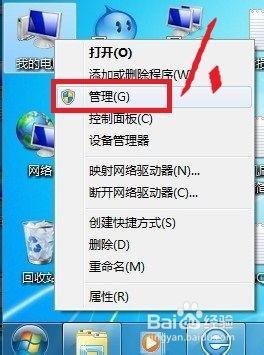
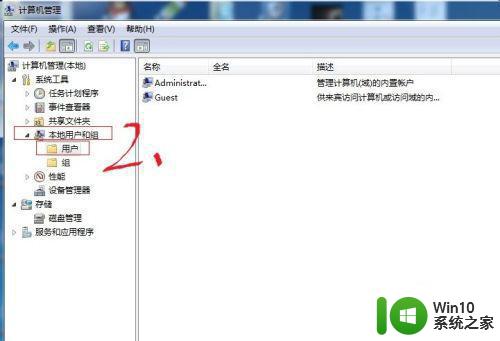
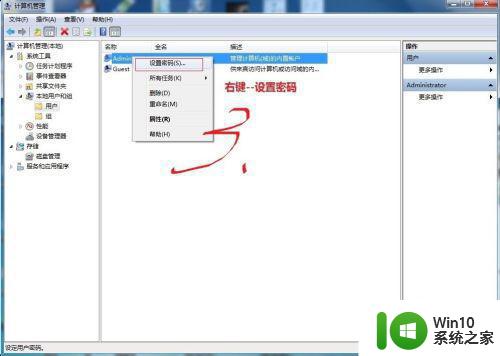

以上就是关于win7屏幕保护密码设置方法的全部内容,如果您遇到了相同的问题,可以按照小编提供的方法来解决。
win7屏幕保护密码设置方法 如何在w7系统中设定屏幕保护密码相关教程
- win7屏幕保护设置密码的方法 win7屏保密码设置步骤
- win7电脑如何添加屏幕保护密码 怎么在win7系统中设置桌面锁屏密码保护
- w7系统密码屏保怎么设置 w7系统密码屏保定时设置方法
- win7电脑设置屏幕屏保方法 win7系统如何设置屏保密码
- win7设置屏幕保护时间方法 w7屏幕保护时间设置教程
- win7系统屏幕保护怎么设置 win7屏幕保护设置方法
- 给win7设置屏幕保护的方法 Win7电脑如何自定义屏幕保护
- 如何在win7系统中设置屏保密码 win7电脑屏保密码设置步骤
- win7怎么设置桌面锁屏密码 如何在电脑win7上设置密码保护屏幕
- win7如何取消屏保 win7取消屏幕保护密码
- win7设置屏幕保护图片的方法 windows7怎么设置图片屏幕保护
- win7系统设置屏保的方法 win7 64位电脑如何设置屏幕保护
- window7电脑开机stop:c000021a{fata systemerror}蓝屏修复方法 Windows7电脑开机蓝屏stop c000021a错误修复方法
- win7访问共享文件夹记不住凭据如何解决 Windows 7 记住网络共享文件夹凭据设置方法
- win7重启提示Press Ctrl+Alt+Del to restart怎么办 Win7重启提示按下Ctrl Alt Del无法进入系统怎么办
- 笔记本win7无线适配器或访问点有问题解决方法 笔记本win7无线适配器无法连接网络解决方法
win7系统教程推荐
- 1 win7访问共享文件夹记不住凭据如何解决 Windows 7 记住网络共享文件夹凭据设置方法
- 2 笔记本win7无线适配器或访问点有问题解决方法 笔记本win7无线适配器无法连接网络解决方法
- 3 win7系统怎么取消开机密码?win7开机密码怎么取消 win7系统如何取消开机密码
- 4 win7 32位系统快速清理开始菜单中的程序使用记录的方法 如何清理win7 32位系统开始菜单中的程序使用记录
- 5 win7自动修复无法修复你的电脑的具体处理方法 win7自动修复无法修复的原因和解决方法
- 6 电脑显示屏不亮但是主机已开机win7如何修复 电脑显示屏黑屏但主机已开机怎么办win7
- 7 win7系统新建卷提示无法在此分配空间中创建新建卷如何修复 win7系统新建卷无法分配空间如何解决
- 8 一个意外的错误使你无法复制该文件win7的解决方案 win7文件复制失败怎么办
- 9 win7系统连接蓝牙耳机没声音怎么修复 win7系统连接蓝牙耳机无声音问题解决方法
- 10 win7系统键盘wasd和方向键调换了怎么办 win7系统键盘wasd和方向键调换后无法恢复
win7系统推荐
- 1 风林火山ghost win7 64位标准精简版v2023.12
- 2 电脑公司ghost win7 64位纯净免激活版v2023.12
- 3 电脑公司ghost win7 sp1 32位中文旗舰版下载v2023.12
- 4 电脑公司ghost windows7 sp1 64位官方专业版下载v2023.12
- 5 电脑公司win7免激活旗舰版64位v2023.12
- 6 系统之家ghost win7 32位稳定精简版v2023.12
- 7 技术员联盟ghost win7 sp1 64位纯净专业版v2023.12
- 8 绿茶ghost win7 64位快速完整版v2023.12
- 9 番茄花园ghost win7 sp1 32位旗舰装机版v2023.12
- 10 萝卜家园ghost win7 64位精简最终版v2023.12